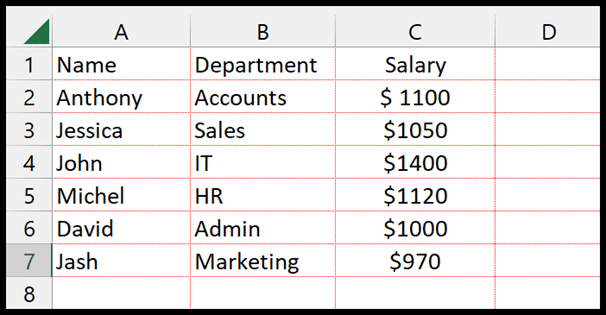Как изменить цвет границы в excel?
В Excel цвет границы ячейки по умолчанию серый, и вы можете легко вставить рамку черного цвета в выбранную область по вашему выбору. Но иногда вам нужно иметь другой цвет границы.
В этом уроке мы рассмотрим быстрые шаги по изменению цвета границ выбранных ячеек и изменению цвета всех ячеек на всем листе (сетке).
Действия по изменению цвета границы ленты
В некоторых случаях вы хотите изменить цвет границы ячейки, и первый способ изменить его — использовать раскрывающийся список границы.
- Сначала перейдите на вкладку «Главная» и в группе «Шрифт» щелкните раскрывающееся меню «Все границы».
- После этого вы получите список опций и выберите оттуда цвет линии.
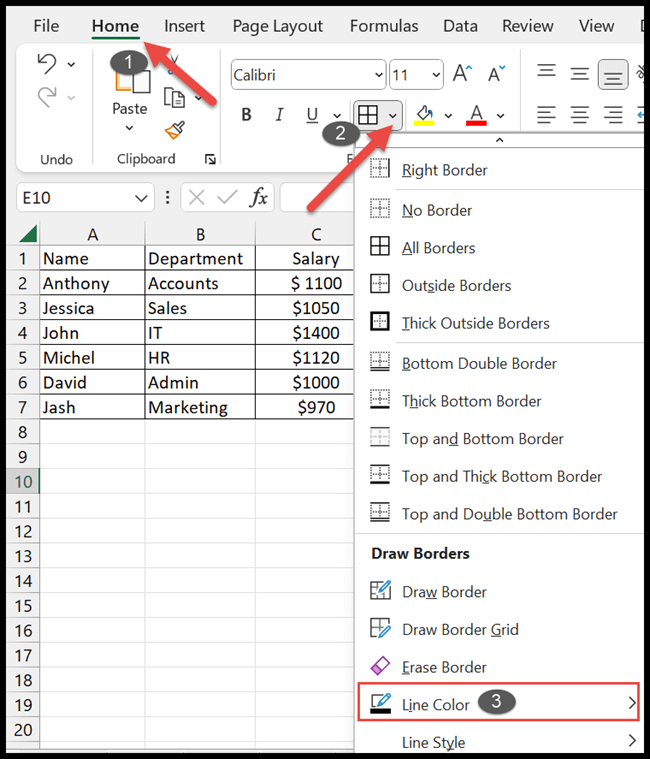
- Теперь появится список с различными вариантами цвета, и вы сможете выбрать цвет по вашему выбору.
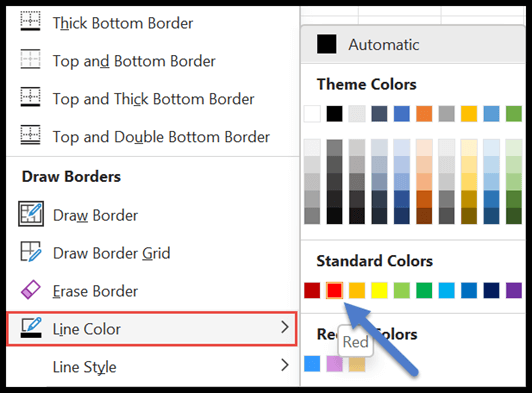
- Как только вы выберете цвет, вы увидите, что ваш курсор преобразуется в карандаш для рисования.
- И теперь вы можете нарисовать границу нужных ячеек выбранным цветом с помощью карандаша.
Как видите, цвет границы верхнего ряда изменился.
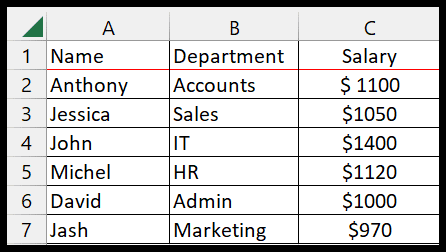
Примечание. С помощью этого метода вы можете изменить цвет границы, не выделяя ячейки предварительно.
Измените цвет границы, используя опцию «Формат ячеек»
Чтобы изменить цвет границы в диалоговом окне «Формат ячеек», необходимо выполнить несколько шагов.
- В этом методе вам нужно выбрать диапазон ячеек, цвета границ которого вы хотите изменить.
- После этого щелкните правой кнопкой мыши выбранные ячейки и выберите параметр «Формат ячеек».
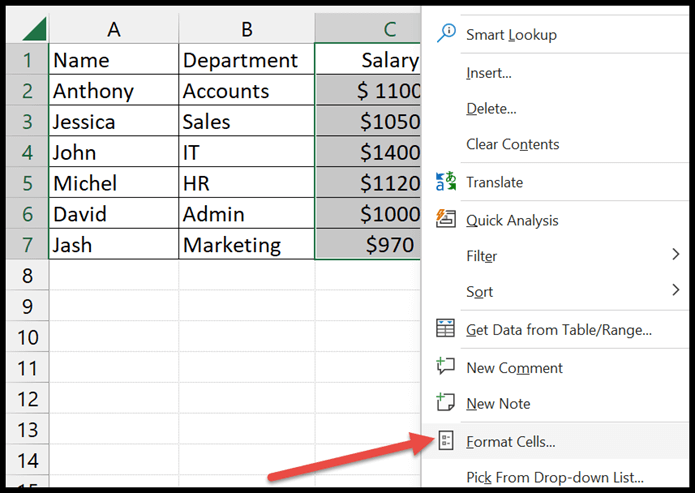
- В открытом диалоговом окне «Формат ячеек» перейдите на вкладку «Граница», чтобы настроить цвет ячейки границы.
- Теперь щелкните раскрывающийся список цветов и выберите цвет, чтобы изменить границу ячейки, из следующего списка.
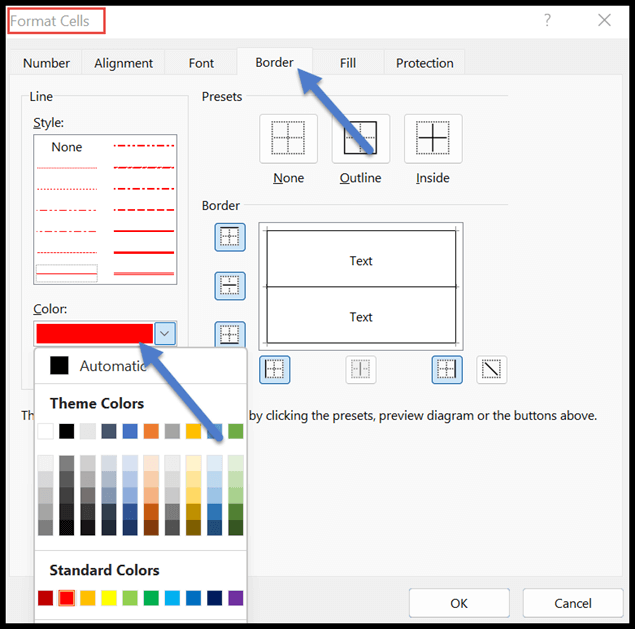
- Затем выберите один из лучших стилей рамки из лучших пресетов.
- После изменения настроек границы и цвета нажмите кнопку «ОК», чтобы применить.
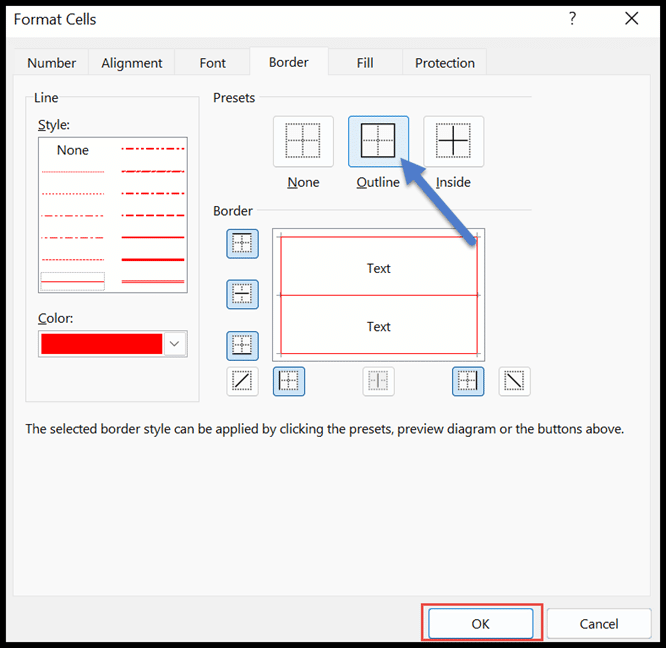
- В конце вы можете увидеть, что цвет границы выбранных ячеек столбца C на листе изменился с черного на красный.
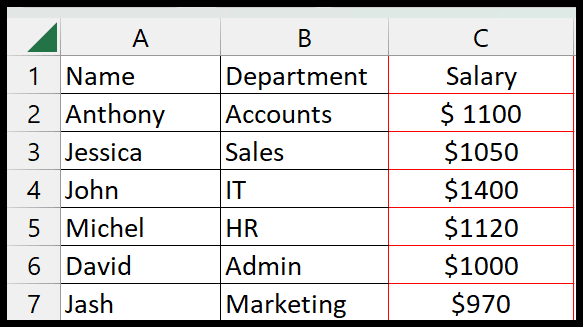
Измените цвет сетки, которая будет использоваться в качестве границ.
Если вы не хотите использовать границу на листе, есть еще один удобный вариант: измените цвет сетки для всего листа.
С помощью этого метода вы можете изменить цвет сетки всего листа вместо выбора определенного количества ячеек, выполнив следующие действия:
- Сначала нажмите вкладку «Файл» и выберите «Параметры» в разделе «Дополнительно».
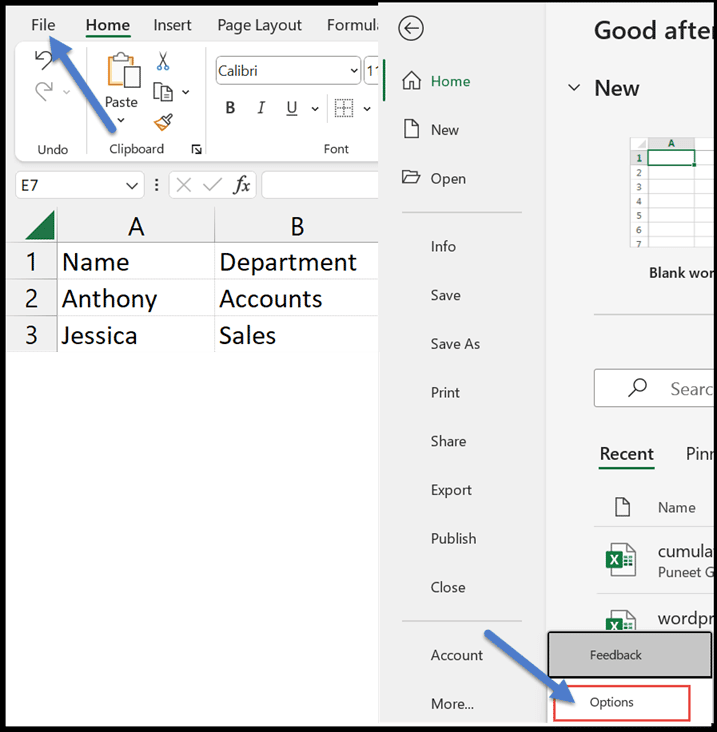
- Появится окно «Параметры Excel» , затем нажмите «Дополнительно» в меню.
- Теперь прокрутите список параметров справа и проверьте параметры отображения этой таблицы.
- В нем вы увидите опцию «Цвет сетки» в категории «Показать сетку».
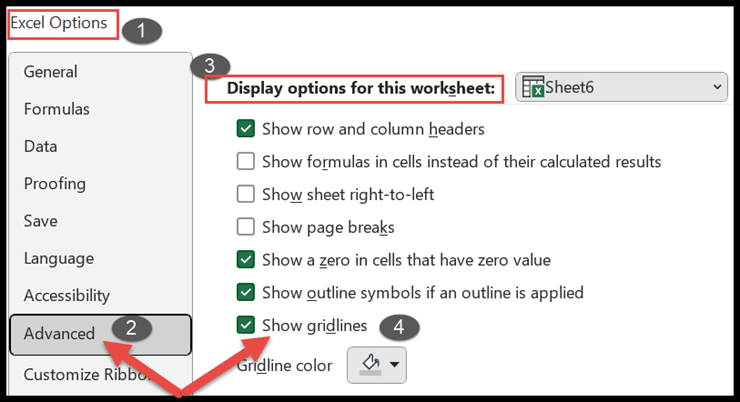
- Нажмите раскрывающийся список «Цвет сетки», чтобы выбрать нужный цвет, затем нажмите «ОК».
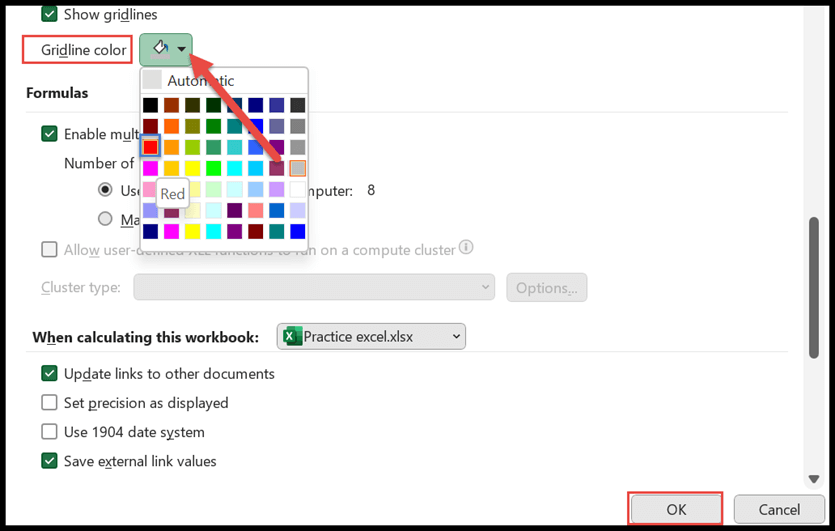
- Наконец, вы можете видеть, что цвет границы всего листа изменился на красный.